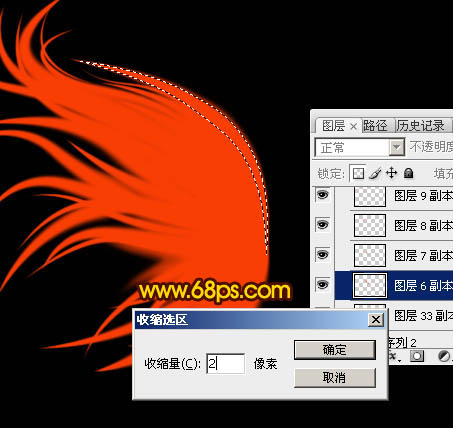8、在组的最下面新建一个图层,用钢笔勾出图13所示的选区后填充红色。按Ctrl + D 取消选区后用涂抹工具把边缘部分涂抹一下,效果如图14。

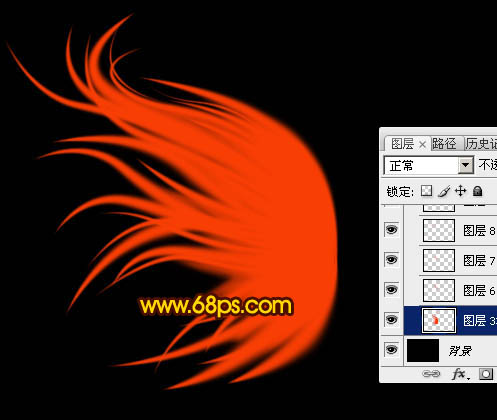
9、把当前组复制一份,然后把组里的每一条曲线缩小。操作方法,调出一条曲线选区后,选择菜单:选择 > 修改 > 收缩,数值为2如图15,确定后添加图层蒙版,然后把图层填充橙黄色:#FBC505,效果如图16。
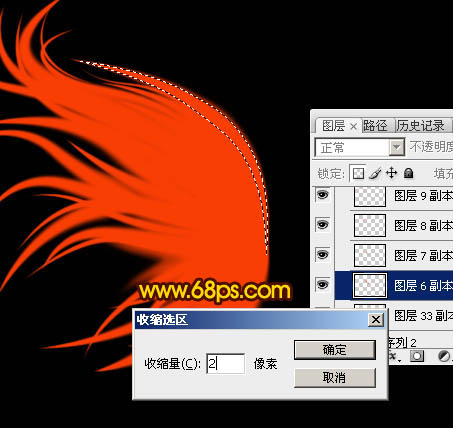

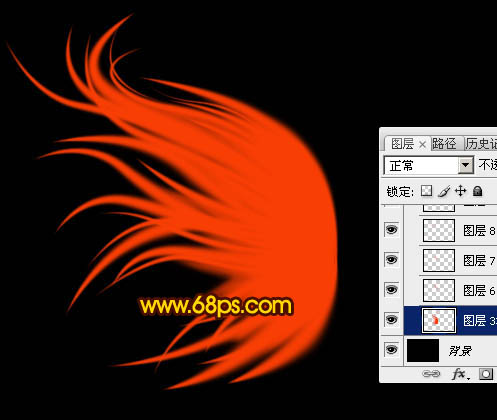
9、把当前组复制一份,然后把组里的每一条曲线缩小。操作方法,调出一条曲线选区后,选择菜单:选择 > 修改 > 收缩,数值为2如图15,确定后添加图层蒙版,然后把图层填充橙黄色:#FBC505,效果如图16。